Z tą aplikacją synchronizacja fotografii ze Zdjęciami Google jest jeszcze prostsza
liZdjęcia Google są usługą, która mocno namieszała na rynku aplikacji mobilnych. Nagle kopie zapasowe i cała organizacja zdjęć stały się proste jak nigdy wcześniej. Nie każdy jednak wie, że Google obok aplikacji mobilnych i webowych oferuje także proste programy desktopowe, które synchronizują w tle zdjęcia z komputera.
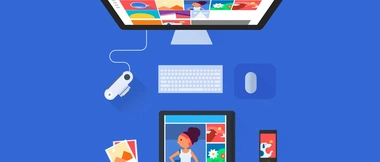
Muszę przyznać, że mimo mojej początkowej krytyki, korzystam ze Zdjęć Google bardzo często. Usługa okazała się szalenie wygodna, prosta w obsłudze i bezinwazyjna. Synchronizacja między komputerem, smartfonem i tabletem odbywa się tak wygodnie, jak nigdy wcześniej. Szczególnie, że w moim przypadku zdjęcia synchronizują się między trzema systemami operacyjnymi (Windows, iOS i Android). W praktyce świetnie sprawdza się także możliwość udostępniania fotografii znajomym.
Mimo tego podtrzymuję zdanie, że Zdjęcia Google są skierowane do masowego użytkownika, który przedkłada wygodę nad jakość. Usługa nie sprawdzi się w roli backupu u fotografów, którzy podchodzą do tematu zdjęć z większym pietyzmem. Powodem jest mocna kompresja plików oraz fakt, że Google skanuje wszystkie fotografie pod kątem wykrywania obiektów i ludzi, więc można mieć uzasadnione obawy w kwestii prywatności.
Jak w prosty sposób synchronizować zdjęcia z komputera?
To bardzo proste. Pierwszym sposobem jest ręczne zarządzanie biblioteką, czyli „przerzucanie” zdjęć do okna aplikacji webowej znajdującej się pod adresem photos.google.com. Nie każdy jednak wie, że istnieje drugi, znacznie łatwiejszy sposób.
Jest nim program przesyłający zdjęcia i filmy wprost z naszego komputera. Można go pobrać pod tym adresem. Jest to mała aplikacja dostępna na komputery Mac i PC, która działa w tle i na bieżąco synchronizuje wybrane foldery.
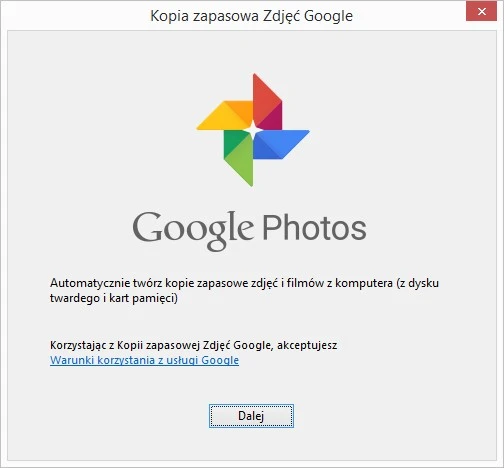
Po zainstalowaniu program prosi o zalogowanie się do konta Google, z którym zdjęcia mają być synchronizowane. Następnie przechodzimy do ekranu z wyborem folderów do synchronizacji. W przypadku Windowsa, program sugeruje synchronizację zdjęć z Pulpitu, katalogu Moje Zdjęcia i z podłączanych aparatów oraz kart pamięci. Nic nie stoi na przeszkodzie, by wybrać zupełnie inne katalogi.
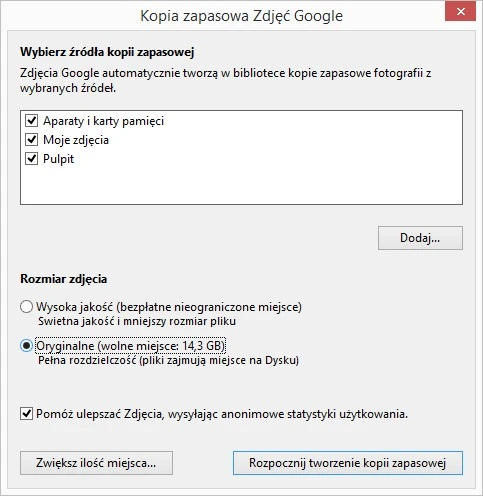
Osobiście nie chciałem, by wszystkie moje zdjęcia trafiały do Google’a, dlatego postanowiłem synchronizować tylko jeden, specjalnie utworzony katalog. Mamy oczywiście możliwość wyboru, czy chcemy przesyłać oryginały zdjęć (które zabierają miejsce na dysku) czy zdjęcia w wysokiej jakości (nielimitowane miejsce na pliki i jednoczesna kompresja zdjęć).
Jak działa synchronizacja z komputerem?
Program działający w tle jest wyłącznie uploaderem, który potrafi przesyłać zdjęcia do usługi Google'a, ale nie odpowiada za pełną synchronizację. W katalogu na dysku (na szczęście!) nie pojawią się wszystkie zdjęcia, które wgraliśmy do Zdjęć Google. Poza tym, jeżeli usuniemy zdjęcia z katalogu na dysku komputera, pozostaną one w bibliotece Zdjęć Google. Usunięcie fotografii z webowej biblioteki nie usunie także zdjęcia na naszym komputerze.
Co ciekawe, program umożliwia też przesyłanie plików RAW! Pełna lista obsługiwanych formatów obejmuje .jpg, .webp, .gif, .crw, .cr2, .nef, .dng, .orf, .raf, .arw, .pef, .srw, .rw2, .bmp, .ico oraz .tiff. Niestety, w przypadku korzystania z bezpłatnego planu dającego nielimitowane miejsce, przesyłanie RAW-ów do Zdjęć Google nie ma większego sensu. Przesyłane pliki (czy to przez uploader, czy to przez aplikację webową) są automatycznie zamieniane na JPG-i, które dodatkowo są poddawane kompresji. W efekcie w moim przypadku z RAW-a o wielkości 26,4 MB utworzył się plik JPG, który ma 778 KB. Niestety można go pobrać wyłącznie jako plik JPG.







































